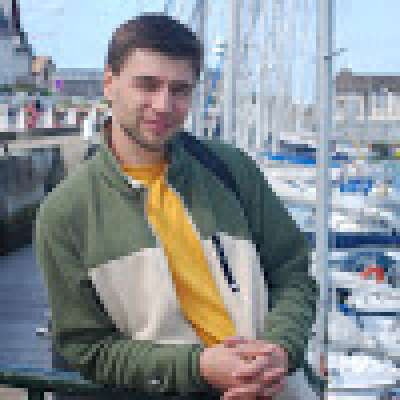Андрей Сухов
|Подписчики
Последние
Поиск в Windows 10 стал более простым и удобным. Но есть нюансы, которые нужно учитывать, чтобы использовать поиск максимально эффективно.
Текстовая версия: https://pcsecrets.ru/os/poisk-....v-windows-10-ishhem-
======================
Авторский канал Андрея Сухова.
Видеоуроки для начинающих пользователей компьютера.
Уроки по работе в программах и операционных системах Windows и Linux.
======================
Мой сайт - http://pcsecrets.ru
Компьютерная Азбука - http://pc-azbuka.ru
Авторские видеокурсы - http://andreysukhov.ru
Поиск в Windows 10 стал более простым и удобным. Но есть нюансы, которые нужно учитывать, чтобы использовать поиск максимально эффективно.
Текстовая версия: https://pcsecrets.ru/os/poisk-....v-windows-10-ishhem-
======================
Авторский канал Андрея Сухова.
Видеоуроки для начинающих пользователей компьютера.
Уроки по работе в программах и операционных системах Windows и Linux.
======================
Мой сайт - http://pcsecrets.ru
Компьютерная Азбука - http://pc-azbuka.ru
Авторские видеокурсы - http://andreysukhov.ru
Защитник Windows 10 в реальном времени следит за состоянием загружаемых файлов и запускаемых на компьютере приложений. Если он находит вирус или потенциальную угрозу, то сразу же на нее реагирует.
Давайте посмотрим на Защитник Windows в действии.
Источник: http://pcsecrets.ru/os/windows....-10/video-61-zashhit
Видео: https://youtu.be/W1ZzM5bHFE8
======================
Авторский канал Андрея Сухова.
Видеоуроки для начинающих осваивать компьютер.
Уроки по работе в программах и операционных системах Windows и Linux.
======================
Мой сайт - http://pcsecrets.ru
Компьютерная Азбука - http://pc-azbuka.ru
Полный видеокурс для Начинающих - http://pc-step.ru
Группа в Вконтакте: https://vk.com/club49148050
Группа в Одноклассниках: http://ok.ru/group/52514453586108
В Windows есть инструмент, позволяющий решать проблемы с запущенными приложениями. Дело в том, что по разным причинам запущенная на компьютера программа может зависнуть или привести к торможению всего компьютера. Причин этому действительно может быть очень много, но решение проблемы, как правило, одно - закрыть программу. Но как это сделать, если программа не отвечает на ваши действия? Для этого в системе есть инструмент, который называется Диспетчером задач.
Источник: http://pcsecrets.ru/os/windows....-10/video-62-dispetc
Видео: https://youtu.be/xAyyT9On1yg
======================
Авторский канал Андрея Сухова.
Видеоуроки для начинающих осваивать компьютер.
Уроки по работе в программах и операционных системах Windows и Linux.
======================
Мой сайт - http://pcsecrets.ru
Компьютерная Азбука - http://pc-azbuka.ru
Полный видеокурс для Начинающих - http://pc-step.ru
Группа в Вконтакте: https://vk.com/club49148050
Группа в Одноклассниках: http://ok.ru/group/52514453586108
Я считаю, что установка операционной системы в настоящее время - это необходимый навык, которым должен обладать каждый пользователь компьютера. Тем более, что установка операционной системы задача очень несложная, а в Windows 10 разработчики и вообще постарались сделать этот процесс доступным даже для ребенка.
Во-первых, хочу затронуть вопрос - когда же стоит переустановить Windows?
В настоящее время практически все компьютеры и ноутбуки продаются с предуставновленной операционной системой и обычно это как раз Windows 10. Я думаю, что для начинающих пользователей это удобно, ведь можно сразу приступить к изучению компьютера, а не разбираться с установкой Windows или привлекать кого-то для решения этого вопроса.
Основная проблема состоит в том, что операционная система Windows устроена таким образом, что она не может не стариться. Со временем в Windows накапливается файловый мусор - остаются записи от ранее установленных и в последствии удаленных программ, копятся вспомогательные временный файлы, которые создавали программы или операционная система и которые по каким-то причинам не были удалены, возникают сбои из-за некорректной установки обновлений или драйверов устройств, вирусы и другое вредоносное программное обеспечение могут повреждать системные файлы, приводя к ошибкам в работе операционной системы, ну и так далее.
Предсказать когда в системе начнутся сбои и что их вызовет невозможно, но в один прекрасный момент компьютер начнет работать как-то не так как - появится подтормаживания, или он начнет внезапно перезагружаться, или появятся проблемы в работе ранее используемых программ… В общем, начнут возникать нештатные ситуации, то есть компьютер перестанет работать также хорошо, как и раньше.
Безусловно, причиной такого поведения может быть брак или выход из строя какого-то из устройств компьютера и данную возможность исключать не следует. Но все же часто к проблеме приводит какой-то программный сбой и в подавляющем большинстве подобных ситуаций найти и устранить причину сбоя не представляется возможным. Точнее сказать усилия, которые придется затратить на поиск и устранение причины, будут очень существенными, а гарантировать положительный исход дела никто не сможет. Намного быстрее и проще переустановить операционную систему, так как именно она, а точнее сбои в ней, зачастую вызывают проблемы.
Полностью переустановить Windows можно менее чем за час, хотя многое зависит от конкретного компьютера и того, каким образом операционная система устанавливается… Еще час-два уйдет на установку драйверов и нужных вам программ. В итоге за три часа можно полностью привести компьютер в порядок.
Источник: http://pcsecrets.ru/os/windows....-10/video-63-samyj-l
Видео: https://youtu.be/mSJCDLsp25o
======================
Авторский канал Андрея Сухова.
Видеоуроки для начинающих осваивать компьютер.
Уроки по работе в программах и операционных системах Windows и Linux.
======================
Мой сайт - http://pcsecrets.ru
Компьютерная Азбука - http://pc-azbuka.ru
Полный видеокурс для Начинающих - http://pc-step.ru
Группа в Вконтакте: https://vk.com/club49148050
Группа в Одноклассниках: http://ok.ru/group/52514453586108
Операционная система является посредником между устройствами компьютера и программами, которые мы на компьютер устанавливаем. Но каким образом Windows понимает, как нужно работать с тем или иным компонентом компьютера, например, с видеокартой, сетевой картой или звуковой картой? Для этих целей существует целый класс программ, которые называют драйверами. Драйвер «объясняет» операционной системе, с каким устройством она имеет дело и как она с ним может и должна работать.
Так как существует множество разнообразных производителей компьютерных комплектующих, то и драйверов существует множество. Драйвера нужны не только для всех устройств компьютера, но и для всех устройств, которые к нему подключаются - принтеры, сканеры, веб-камеры и т.д. Обычно драйвер для конкретного устройства можно скачать в соответствующем разделе на сайте производителя, но некоторые универсальные драйвера есть и в самой Windows, поэтому скорее всего после установки операционной системы на компьютер все и так будет работать без дополнительных телодвижений… Но, во-первых, не для всех устройств подойдут универсальные драйвера и вполне может возникнуть ситуация, что после установки Windows на компьютере не будет звука, сети или изображение на экране будет выводиться некорректно (будет растянуто или нечетко). И во-вторых, не стоит забывать, что что-то универсальное, как правило, намного хуже, чем что-то созданное специально под конкретные условия. Именно поэтому драйвер, созданный производителем для своего устройства (говорят «родной драйвер) будет предпочтительнее драйвера универсального, установленного Windows.
Как показывает практика, компьютер будет работать и с универсальными драйверами, но все же предпочтительнее найти и установить родные драйвера, так как только они позволят задействовать все возможности устройства на 100%.
Источник: http://pcsecrets.ru/os/windows....-10/video-64-dejstvi
Видео: https://youtu.be/lpqTwb60oZY
======================
Авторский канал Андрея Сухова.
Видеоуроки для начинающих пользователей компьютера.
Уроки по работе в программах и операционных системах Windows и Linux.
======================
Мой сайт - http://pcsecrets.ru
Компьютерная Азбука - http://pc-azbuka.ru
Полный видеокурс для Начинающих - http://pc-step.ru
Группа в Вконтакте: https://vk.com/club49148050
Группа в Одноклассниках: http://ok.ru/group/52514453586108
В этом видео я хочу более подробно рассказать о работе на компьютере от имени Администратора. Этот вопрос неоднозначный и имеет некоторые нюансы, которые я специально опустил в ходе курса, чтобы не усложнять информацию.
В 37-ом видео, которое называлось «Администратор или Стандартный пользователь?», я сказал, что рекомендую пользователям использовать ограниченную учетную запись.
Сейчас вас уже нельзя назвать новичками и я хочу «копнуть глубже», рассказав о Контроле учётных записей пользователей. Этот компонент на английском языке читается как User Account Control и довольно часто можно встретить сокращение UAC.
Источник: http://pcsecrets.ru/os/windows....-10/video-65-neskolk
Видео: https://youtu.be/qvVKpD8HLro
======================
Авторский канал Андрея Сухова.
Видеоуроки для начинающих пользователей компьютера.
Уроки по работе в программах и операционных системах Windows и Linux.
======================
Мой сайт - http://pcsecrets.ru
Компьютерная Азбука - http://pc-azbuka.ru
Полный видеокурс для Начинающих - http://pc-step.ru
Группа в Вконтакте: https://vk.com/club49148050
Группа в Одноклассниках: http://ok.ru/group/52514453586108
В видео я выделил пять категорий новых полезные функции Windows 10, которые появились с обновлением Creators Update.
Речь пойдет о:
1. Меню Пуск - 0:51
2. Персонализация - 2:07
3. Браузер Edge - 3:56
4. Параметры - 6:42
5. Защитник - 12:10
Источник: http://pcsecrets.ru/os/windows....-10/5-novyx-funkcij-
Видео: https://youtu.be/CpOMMKEYaoE
======================
Авторский канал Андрея Сухова.
Видеоуроки для начинающих пользователей компьютера.
Уроки по работе в программах и операционных системах Windows и Linux.
======================
Мой сайт - http://pcsecrets.ru
Компьютерная Азбука - http://pc-azbuka.ru
Полный видеокурс для Начинающих - http://pc-step.ru
Группа в Вконтакте: https://vk.com/club49148050
Группа в Одноклассниках: http://ok.ru/group/52514453586108
C обновлением Creators Update в Windows 10 пропала возможность настраивать размер шрифта для отдельных элементов операционной системы. Для владельцев больших мониторов отсутствие такой настройки стало неприятной неожиданностью. Будем надеяться, что разработчики вернут возможность управлять размерами шрифтов с очередным обновлением. Пока же есть альтернативное решение - бесплатная программа System Font Size Changer.
Сайт программы - https://www.wintools.info/inde....x.php/system-font-si
Источник: http://pcsecrets.ru/os/windows....-10/kak-izmenit-razm
Видео: https://youtu.be/55dSUwLNdPM
======================
Авторский канал Андрея Сухова.
Видеоуроки для начинающих пользователей компьютера.
Уроки по работе в программах и операционных системах Windows и Linux.
======================
Мой сайт - http://pcsecrets.ru
Компьютерная Азбука - http://pc-azbuka.ru
Полный видеокурс для Начинающих - http://pc-step.ru
Группа в Вконтакте: https://vk.com/club49148050
Группа в Одноклассниках: http://ok.ru/group/52514453586108
С корзиной в Windows связано достаточно много вопросов, которые возникают в основном у начинающих пользователей. Из этого видео вы получите ответы на вопросы:
- где находится Корзина в Windows
- как настроить Корзину в Windows
- что делать если значок Корзины пропал с рабочего стола?
- как сменить иконку (значок) Корзины?
Значки Корзины можно скачать архивом - https://drive.google.com/file/....d/1OM3v6Gx_mbprqRTKV
Текстовая версия:
======================
Авторский канал Андрея Сухова.
Видеоуроки для начинающих пользователей компьютера.
Уроки по работе в программах и операционных системах Windows и Linux.
======================
Мой сайт - http://pcsecrets.ru
Компьютерная Азбука - http://pc-azbuka.ru
Авторские видеокурсы - http://andreysukhov.ru
Довольно часто в комментариях на моем канале и других ресурсах в интернете я встречаю мнения восторженных пользователей, которые установили Windows 10 LTSC (раньше называлась LTSB). Обычно эта версия Windows 10 наделяется «бесспорными преимуществами» и «неоспоримыми плюсами». Так, например, утверждается, что она более надежна, стабильна и, самое главное, более быстрая, нежели другие редакции Windows 10. Так ли это на самом деле? Давайте попробуем разобраться.
Инсайдерская программа: https://insider.windows.com/ru-ru/
Информация о выпусках Windows 10: https://docs.microsoft.com/en-....us/windows/release-i
Текстовая версия: https://pcsecrets.ru/os/samaya....-bystraya-windows-10
======================
Авторский канал Андрея Сухова.
Видеоуроки для начинающих пользователей компьютера.
Уроки по работе в программах и операционных системах Windows и Linux.
======================
Мой сайт - http://pcsecrets.ru
Компьютерная Азбука - http://pc-azbuka.ru
Авторские видеокурсы - http://andreysukhov.ru
Политика Windows 10 в плане обновлений вызывает негативную реакцию у, пожалуй, всех пользователей этой операционной системы. Однако многие попросту не знают о настройках, которые есть в Windows. Поэтому бытует мнение, что у пользователей десятки нет выбора и как только появляется новое обновление оно скачивается и устанавливается на компьютер, после чего компьютер обычно перезагружается… Итак, давайте наконец-то разберемся с тем, как избежать перезагрузки компьютера после установки очередного обновления.
Текстовая версия: https://pcsecrets.ru/os/pochem....u-windows-10-sam-per
======================
Авторский канал Андрея Сухова.
Видеоуроки для начинающих пользователей компьютера.
Уроки по работе в программах и операционных системах Windows и Linux.
======================
Мой сайт - http://pcsecrets.ru
Компьютерная Азбука - http://pc-azbuka.ru
Авторские видеокурсы - http://andreysukhov.ru
В параметрах системы есть целый раздел, который называется «Персонализация». Этот раздел так назван неслучайно. Настройки, собранные здесь, помогут вам придать индивидуальный внешний вид различным элементам операционной системы.
Ну и поскольку данные настройки по-настоящему важны для очень многих пользователей, то давайте их детально разберем.
Источник: http://pcsecrets.ru/os/windows....-10/video-51-persona
Видео: https://youtu.be/KAA-8hDq5Pc
======================
Авторский канал Андрея Сухова.
Видеоуроки для начинающих осваивать компьютер.
Уроки по работе в программах и операционных системах Windows и Linux.
======================
Мой сайт - http://pcsecrets.ru
Компьютерная Азбука - http://pc-azbuka.ru
Полный видеокурс для Начинающих - http://pc-step.ru
Группа в Вконтакте: https://vk.com/club49148050
Группа в Одноклассниках: http://ok.ru/group/52514453586108
Следующий подраздел - «Темы». Тема - это готовый набор настроек, отвечающих за внешний вид Windows. То есть вы можете настроить цвета, изображения, слайд-шоу самостоятельно, или же просто выбрать уже готовую тему из предложенных.
Кроме цветов и изображений тема содержит звуковые эффекты, которые будут воспроизводиться при определенных действиях или событиях, а также значки системных программ и указатель мыши.
Источник: http://pcsecrets.ru/os/windows....-10/video-52-persona
Видео: https://youtu.be/eJn9pSbOYnk
======================
Авторский канал Андрея Сухова.
Видеоуроки для начинающих осваивать компьютер.
Уроки по работе в программах и операционных системах Windows и Linux.
======================
Мой сайт - http://pcsecrets.ru
Компьютерная Азбука - http://pc-azbuka.ru
Полный видеокурс для Начинающих - http://pc-step.ru
Группа в Вконтакте: https://vk.com/club49148050
Группа в Одноклассниках: http://ok.ru/group/52514453586108
Нередко возникает необходимость узнать некоторые параметры компьютера, например, модель процессора или объем установленной оперативной памяти.
Общую информацию можно найти в соответствующем разделе Параметров - «Система» - «О системе». Здесь есть и модель процессора, и объем оперативной памяти, и информация об операционной системе.
Вся эта информация может понадобиться, например, при установке нового программного обеспечения. Дело в том, что у любой программы есть некоторые требования к компьютеру, на котором ей предстоит работать. Никто обычно не обращает внимания на системные требования небольших приложений, вроде браузеров или программ по работе с почтой, но при установке какой-то серьезной программы или игры, стоит посмотреть на ее системные требования. Как правило, это и есть процессор, объем оперативной памяти и версия операционной системы. В играх еще важным критерием является видеокарта.
Источник: http://pcsecrets.ru/os/windows....-10/video-53-svedeni
Видео: https://youtu.be/J1-fwZPIJ-4
======================
Авторский канал Андрея Сухова.
Видеоуроки для начинающих осваивать компьютер.
Уроки по работе в программах и операционных системах Windows и Linux.
======================
Мой сайт - http://pcsecrets.ru
Компьютерная Азбука - http://pc-azbuka.ru
Полный видеокурс для Начинающих - http://pc-step.ru
Группа в Вконтакте: https://vk.com/club49148050
Группа в Одноклассниках: http://ok.ru/group/52514453586108
Раз уж мы говорим о настройках, то невозможно обойти стороной настройки аудио. Проблемы со звуком встречаются достаточно часто и, как правило, связаны они с двумя причинами:
1. Неправильное подключение колонок или наушников к компьютеру
2. Проблемы с устройством воспроизведения звука.
Первая проблема решается достаточно просто - нужно проверить в правильное ли гнездо вставлен штекер колонок или наушников. Обычно на корпусе компьютера есть специальный знак, который показывает аудио-выход. к которому и должен подключаться штекер. Также есть некоторые общепринятые цветовые обозначения, которых придерживаются производители. Например, аудиовыход часто имеет зеленый цвет, а разъем подключения микрофона - красный.
Если все подключено верно, но звука все равно нет, то стоит в первую очередь зайти в диспетчер устройств - возможно устройство работает неверно из-за отсутствия драйверов или из-за какого-то конфликта. Такие проблемы решаются индивидуально, так как очень многое зависит от конкретной звуковой карты, операционной системы, установленной на компьютере и других устройств компьютера.
Источник: http://pcsecrets.ru/os/windows....-10/video-54-nastroj
Видео: https://youtu.be/0qXbBHO-JTc
======================
Авторский канал Андрея Сухова.
Видеоуроки для начинающих осваивать компьютер.
Уроки по работе в программах и операционных системах Windows и Linux.
======================
Мой сайт - http://pcsecrets.ru
Компьютерная Азбука - http://pc-azbuka.ru
Полный видеокурс для Начинающих - http://pc-step.ru
Группа в Вконтакте: https://vk.com/club49148050
Группа в Одноклассниках: http://ok.ru/group/52514453586108
В системных параметрах есть раздел, который посвящен настройкам времени и языков. Именно здесь настраиваются клавиши переключения языков, добавляются новые языки или изменяется язык самой операционной системы Windows.
Источник: http://pcsecrets.ru/os/windows....-10/video-55-data-vr
Видео: https://youtu.be/vM0_1YMs5_A
======================
Авторский канал Андрея Сухова.
Видеоуроки для начинающих осваивать компьютер.
Уроки по работе в программах и операционных системах Windows и Linux.
======================
Мой сайт - http://pcsecrets.ru
Компьютерная Азбука - http://pc-azbuka.ru
Полный видеокурс для Начинающих - http://pc-step.ru
Группа в Вконтакте: https://vk.com/club49148050
Группа в Одноклассниках: http://ok.ru/group/52514453586108
Компании Майкрософт принадлежит сервис, который называется OneDrive. Это так называемое облачное хранилище, доступ к которому имеют все пользователи Windows и именно ему посвящено данное видео.
Источник: http://pcsecrets.ru/os/windows....-10/video-56-oblachn
Видео: https://youtu.be/gdMV0jw4WwI
======================
Авторский канал Андрея Сухова.
Видеоуроки для начинающих осваивать компьютер.
Уроки по работе в программах и операционных системах Windows и Linux.
======================
Мой сайт - http://pcsecrets.ru
Компьютерная Азбука - http://pc-azbuka.ru
Полный видеокурс для Начинающих - http://pc-step.ru
Группа в Вконтакте: https://vk.com/club49148050
Группа в Одноклассниках: http://ok.ru/group/52514453586108
В Windows 10 есть инструменты, которые позволят нам обезопасить информацию от непредвиденных ситуаций. Инструментов этих несколько и они служат для разных целей. Сейчас мы поговорим о полной резервной копии системы, которая по сути будет являться резервной копией всего вашего жесткого диска, включая и установленную Windows. Такая резервная копия позволит вам в кратчайшие сроки восстановить работоспособность компьютера, если по каким-то причинам будет поврежден жесткий диск или системные файлы, в результате чего компьютер перестанет загружаться.
Источник: http://pcsecrets.ru/os/windows....-10/video-57-rezervn
Видео: https://youtu.be/c-3dzyg384E
======================
Авторский канал Андрея Сухова.
Видеоуроки для начинающих осваивать компьютер.
Уроки по работе в программах и операционных системах Windows и Linux.
======================
Мой сайт - http://pcsecrets.ru
Компьютерная Азбука - http://pc-azbuka.ru
Полный видеокурс для Начинающих - http://pc-step.ru
Группа в Вконтакте: https://vk.com/club49148050
Группа в Одноклассниках: http://ok.ru/group/52514453586108
Если вы предварительно создали образ системного диска, то сможете в кратчайшие сроки восстановить работоспособность компьютера после сбоя. Я имею в виду случай, когда компьютер отказывается загружаться.
В ноутбуках, на которых уже была предустановлена Windows 10, режим восстановления может вызываться нажатием определенной клавиши на клавиатуре во время загрузки компьютера. Информацию о том, какая клавиша за это отвечает в вашем ноутбуке стоит искать в документации от него.
Я рассмотрю общий случай, когда для установки Windows 10 использовался DVD-диск или установочная флешка.
Источник: http://pcsecrets.ru/os/windows....-10/video-58-vosstan
Видео: https://youtu.be/ybHSNP5erjw
======================
Авторский канал Андрея Сухова.
Видеоуроки для начинающих осваивать компьютер.
Уроки по работе в программах и операционных системах Windows и Linux.
======================
Мой сайт - http://pcsecrets.ru
Компьютерная Азбука - http://pc-azbuka.ru
Полный видеокурс для Начинающих - http://pc-step.ru
Группа в Вконтакте: https://vk.com/club49148050
Группа в Одноклассниках: http://ok.ru/group/52514453586108